1.Cài đặt Nessus
Bạn kết nối vào đường link này https://www.tenable.com/downloads/nessus?loginAttempted=true để tiến hành download Nessus.
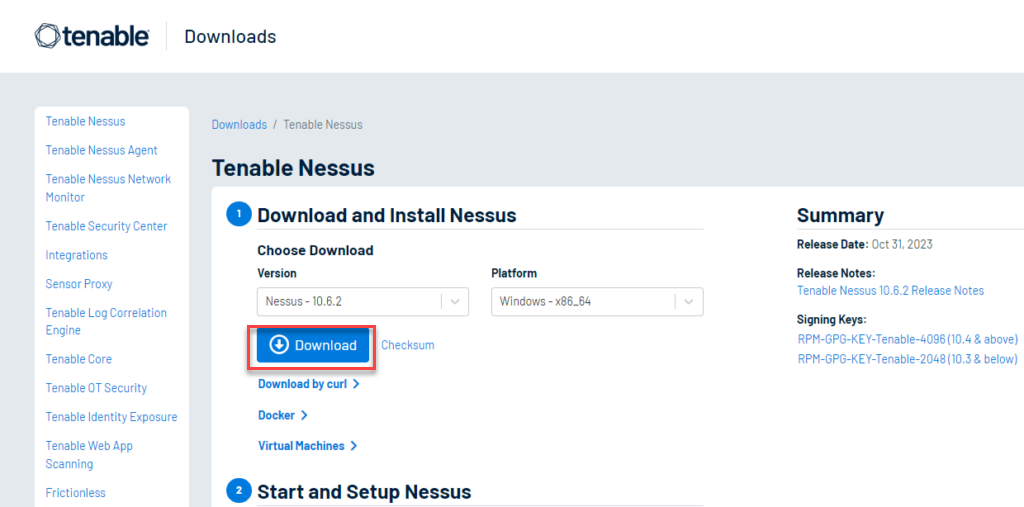
Nessus hỗ trợ cài trên nhiều nền tảng như Windows, macOS, Linux. Ở đây mình cài trên Windows.

Sau khi tải về trên máy Windows, bạn tiến hành Install.
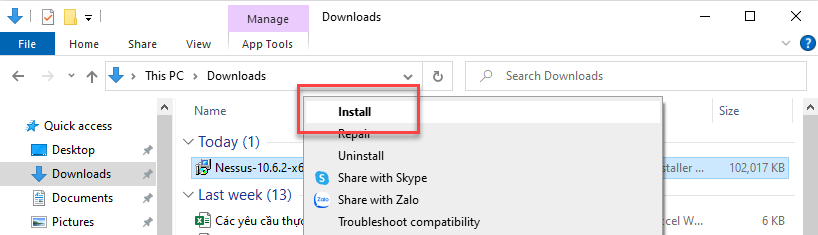
Nhấn Next.
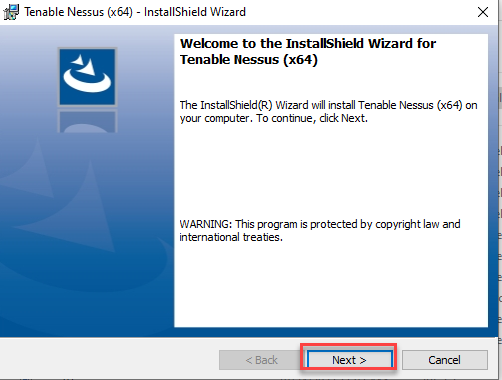
Tích chọn dòng I accept the terms in the license agreement và sau đó ấn Next.
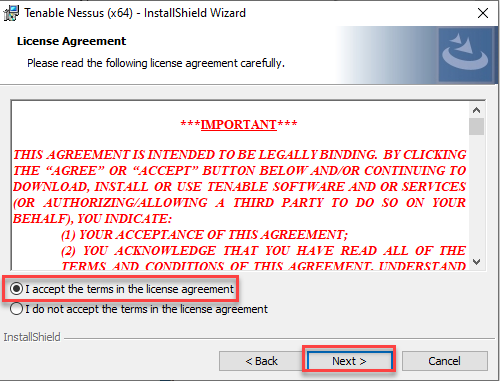
Bạn có thể cài đặt Nessus theo đường dẫn mặc định hoặc có thể ấn Change… để thay đổi. Ở đây mình để mặc định và ấn Next.
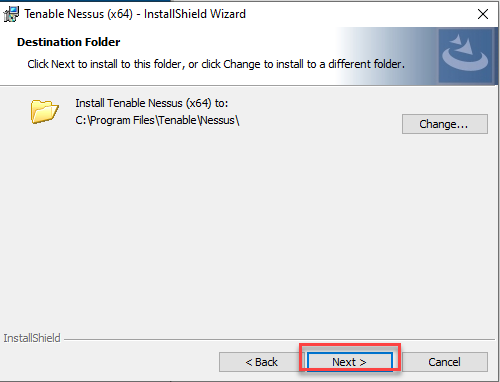
Tiếp theo ấn Install để thực hiện quá trình cài đặt.
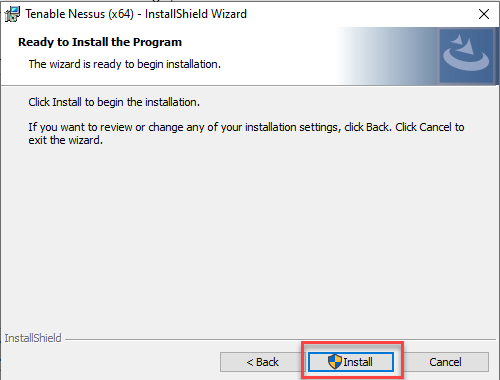
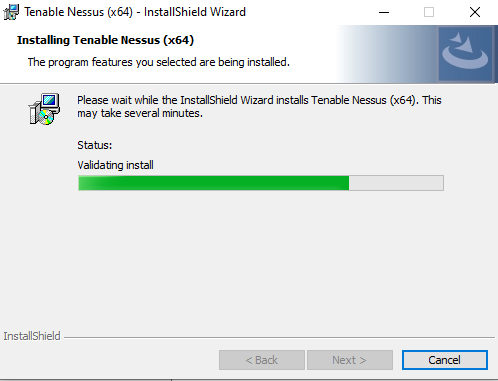
Ấn Finish để hoàn tất.
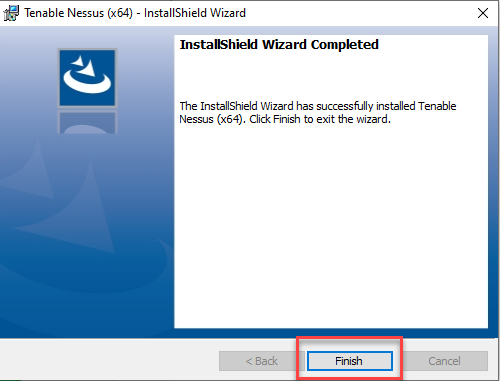
Trên trình duyệt sẽ hiển thị ra 1 trang web, bạn nhấn Connect via SSL.
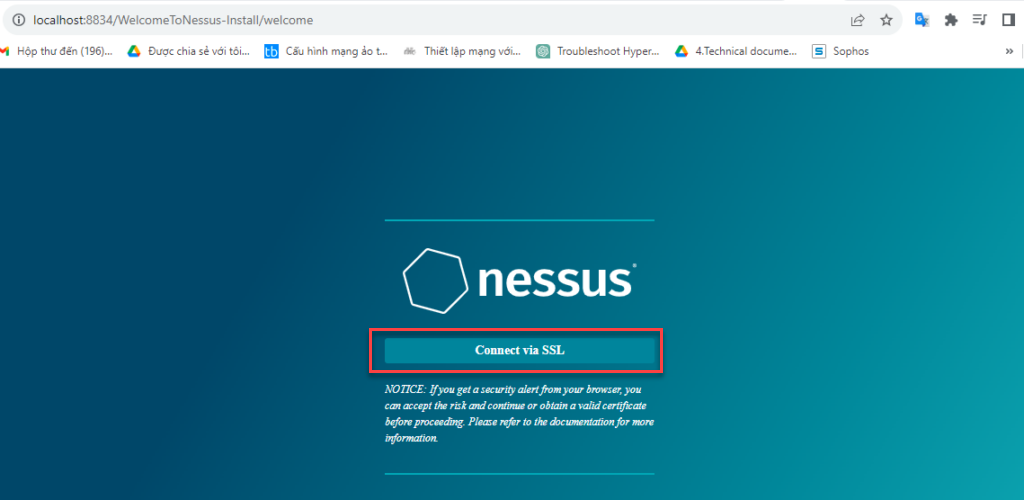
Chọn Advanced.
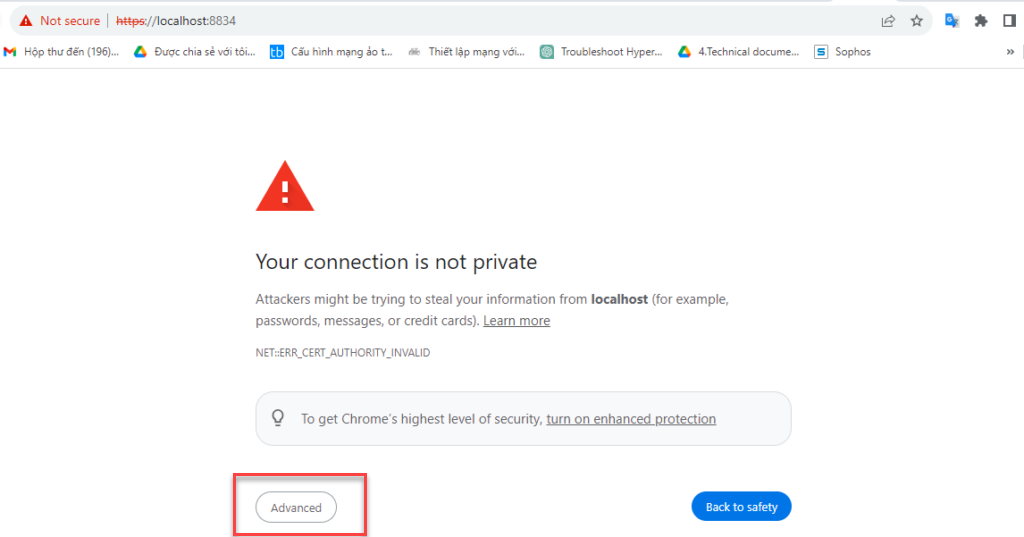
Chọn tiếp Proceed to localhost (unsafe).

Chọn Continue.

Ở đây sẽ có các product dùng để triển khai Nessus. Mình sẽ cài bản Nessus Essentials, bởi vì đây là 1 version miễn phí, hỗ trợ quét tối đa 16 IP, phù hợp cho sinh viên và cá nhân bắt đầu sự nghiệp trong an ninh mạng.
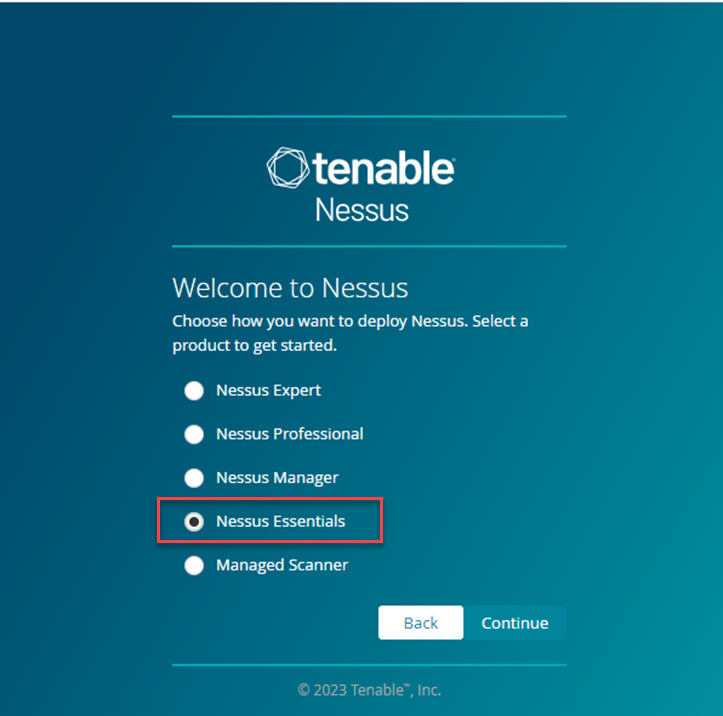
Sau đó bạn sẽ cần nhập mã code để kích hoạt.

Để có được mã code bạn cần vào link sau: https://www.tenable.com/products/nessus/nessus-essentials điền tên và email. Tích vào ô Check to receive updates from Tenable để nhận thông tin cập nhật từ Tenable. Rồi nhấn Get Started.
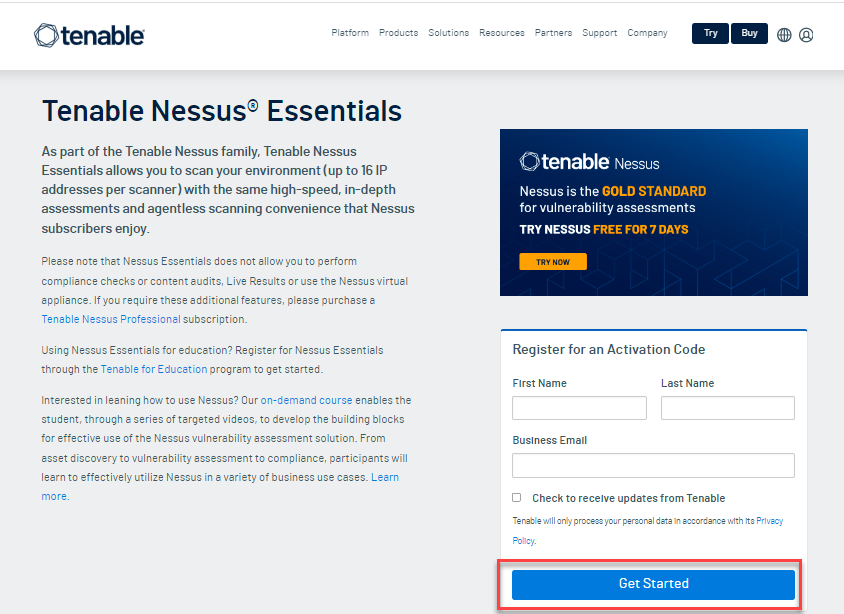
Sau đó mã code sẽ được gửi qua email bạn đã đăng ký.

Kiểm tra lại email của bạn. Lưu ý đây là mã dùng một lần. Nếu bạn gỡ cài đặt rồi cài đặt lại, bạn sẽ cần phải đăng ký lại và nhận mã kích hoạt khác.
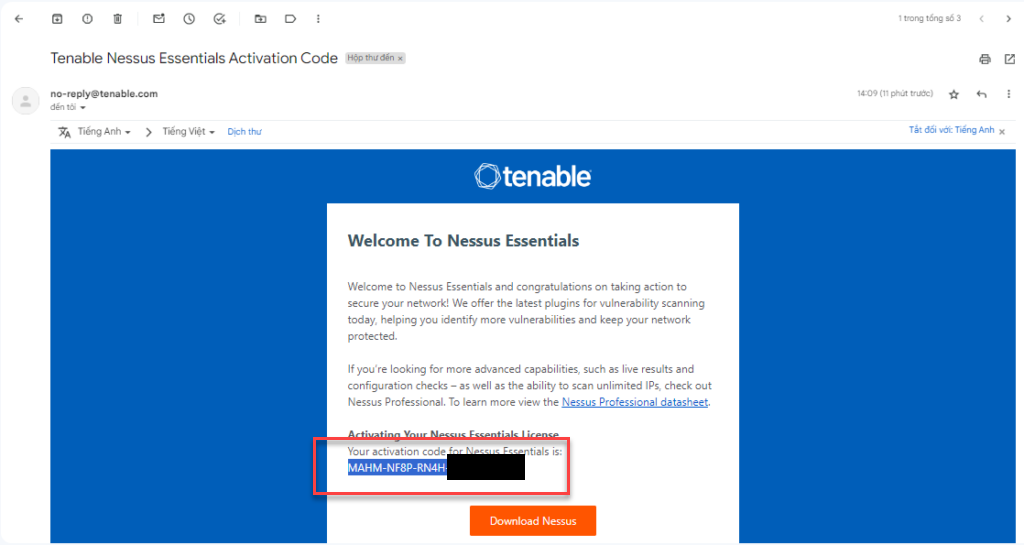
Điền mã code vừa nhận được từ mail vào. Ấn Continue.
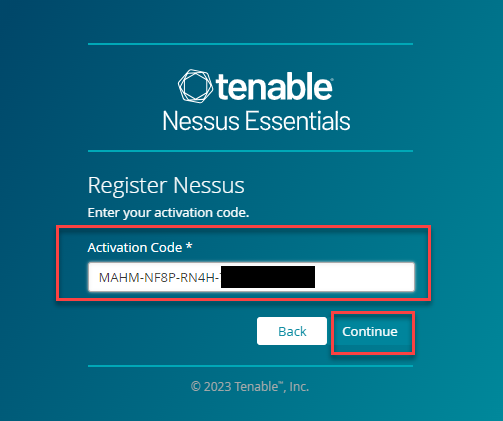
Tiếp theo bạn đặt username và password. Ấn Submit.
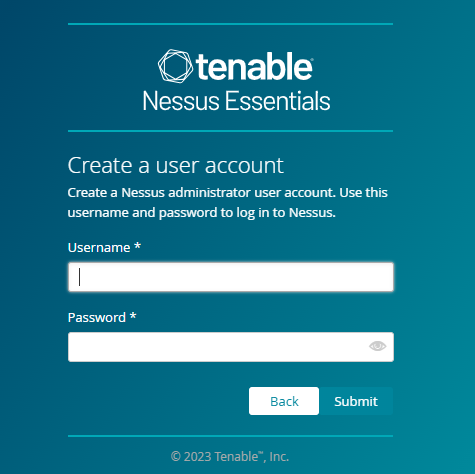
Quá trình cài đặt đang diễn ra.

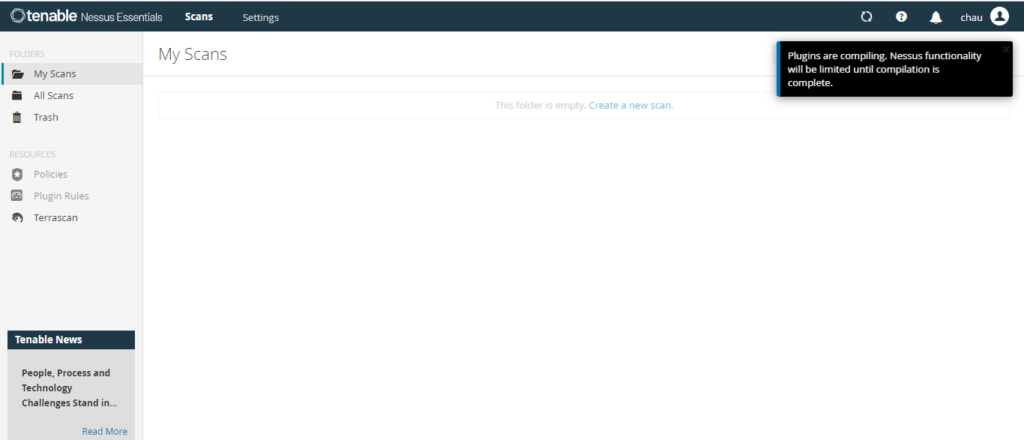
Đây là giao diện bên trong của phần mềm Nessus.

Có thể thấy bản Nessus Essentials chỉ hỗ trợ tối đa 16 IP.
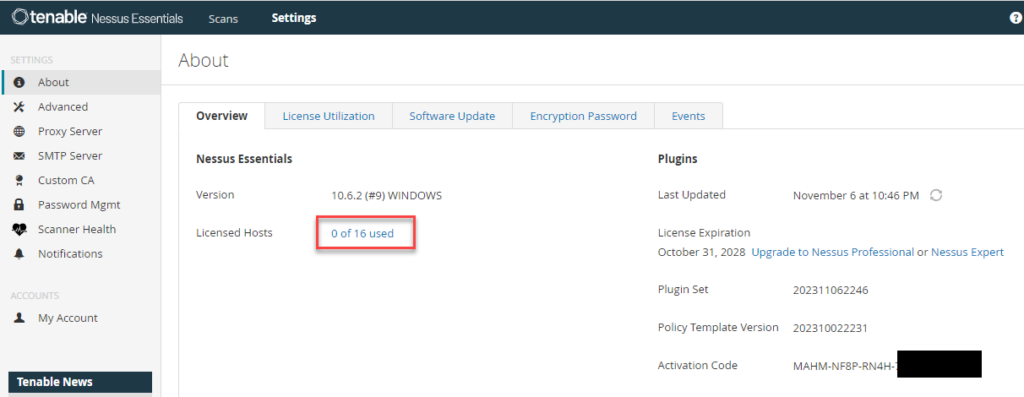
2.Cách dùng Nessus để scan lỗ hổng
Trên trình duyệt web gõ https://localhost:8834 để hiển thị ra giao diện Nessus. Sau đó chọn Advanced.
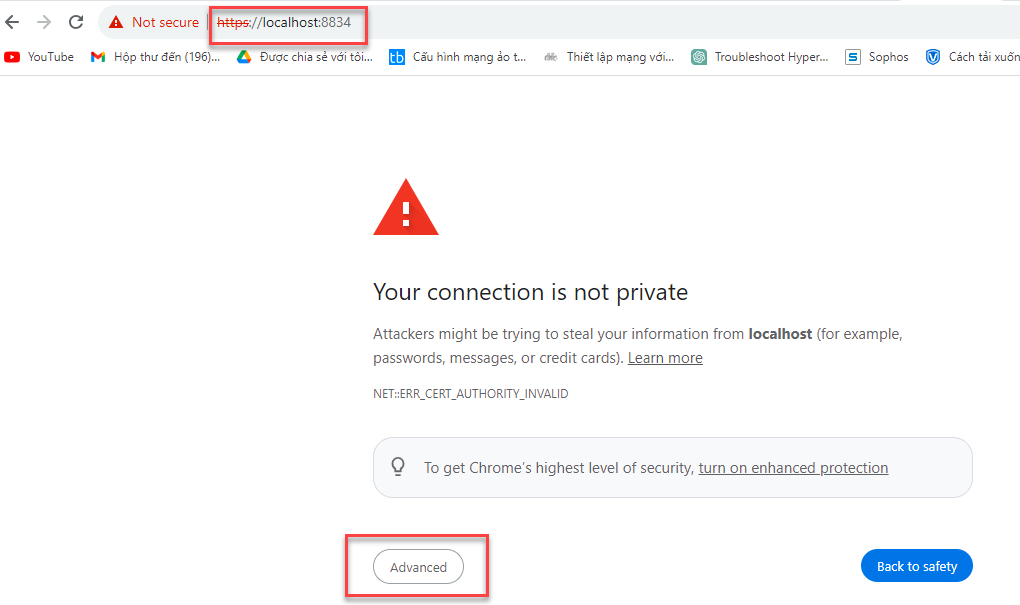
Tiếp theo chọn Proceed to localhost (unsafe).
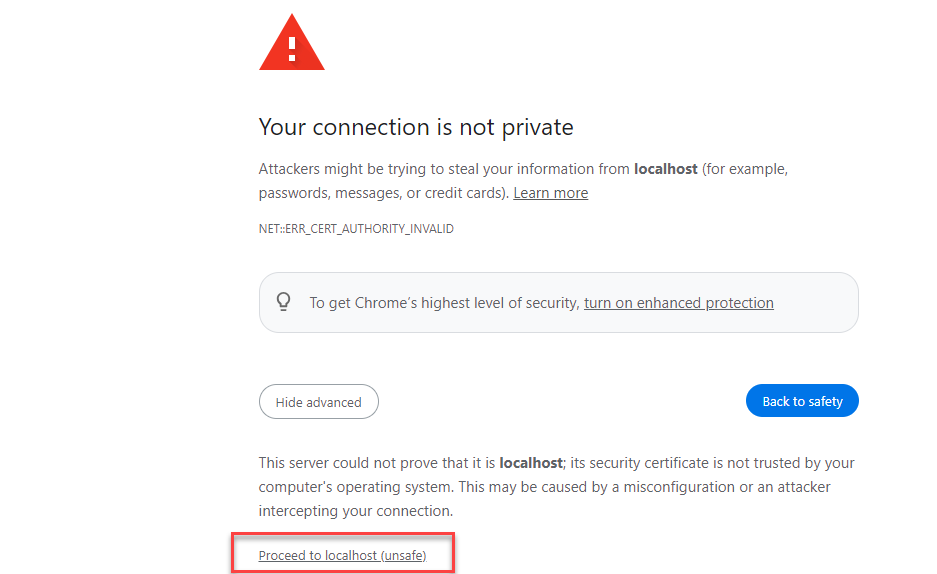
Sau đó, bạn nhập Username và Password đã tạo ở bước trên
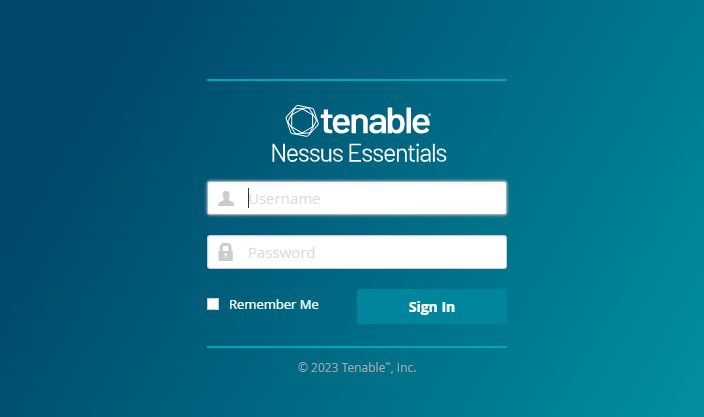
Để bắt đầu quá trình scan, bạn chọn New Scan.

Trong đây sẽ có nhiều Templates, ở đây mình sẽ chọn mẫu Advanced Scan. Đây là template cho người dùng muốn sử dụng toàn bộ các template để có thể quét hệ thống.

Ở phần Settings -> mục BASIC -> General: tiến hành điền tên, nơi lưu trữ, địa chỉ cần quét (có thể là 1 IP, 1 dải IP, 1 subnet hoặc domain). Đảm bảo máy tính của người thực hiện phải cùng mạng LAN với host cần quét.

Bạn cũng có thể đặt lịch tự động để quét trong phần Shedule.

Mục Notifications: cấu hình người sẽ nhận được thông báo sau khi quét xong mục tiêu
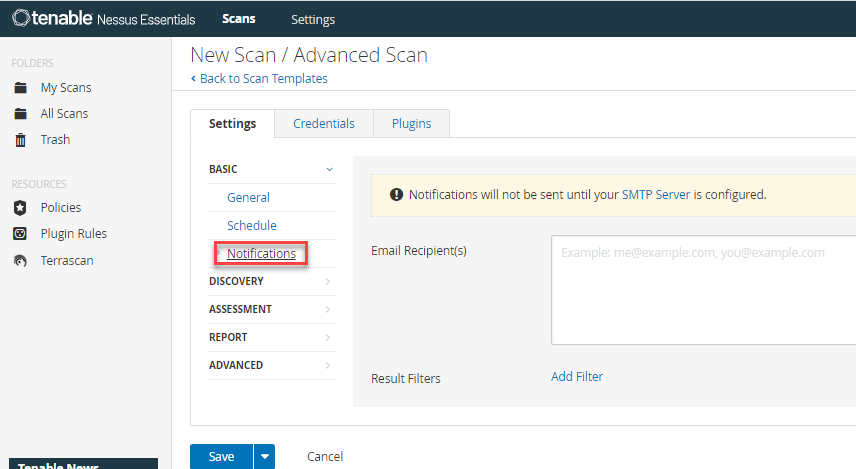
Ở mục DISCOVERY -> Host Discovery: các tùy chọn này sẽ giúp xác định xem, mục tiêu có còn tồn tại và hoạt động trong mạng không.

Ở mục Port Scanning: Tùy chọn này để cấu hình các cổng sẽ quét.
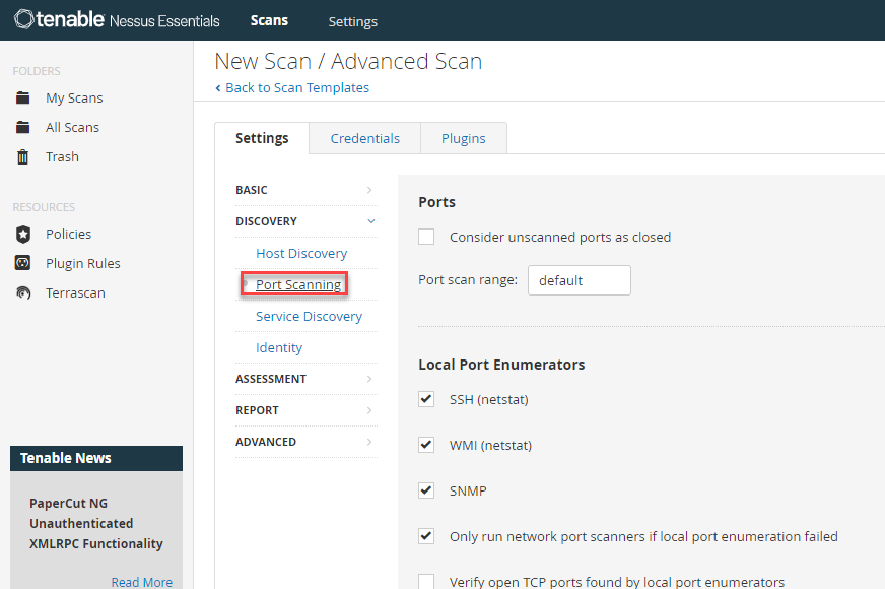
Ở mục này Service Discovery: Tùy chọn này để cấu hình xác định các dịch vụ đang hoạt động trên cổng.
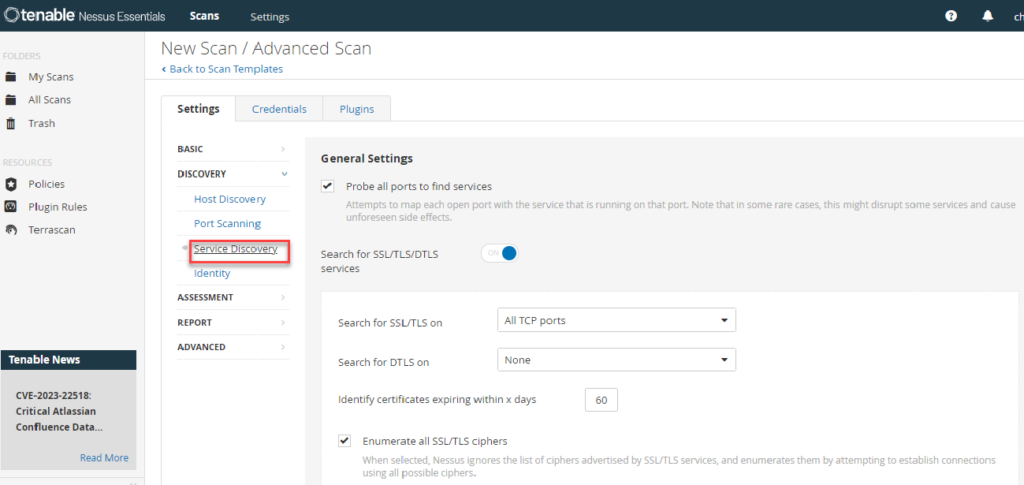
Ở mục Identity: tùy chọn này sẽ cho phép thu thập nhận dạng dữ liệu từ Active Directory.

Ở mục ASSESSMENT sẽ có các mục nhỏ bên trong: đây là các tùy chọn cấu hình các thông số liên quan đến độ quét hoặc các tùy chọn quét thêm.
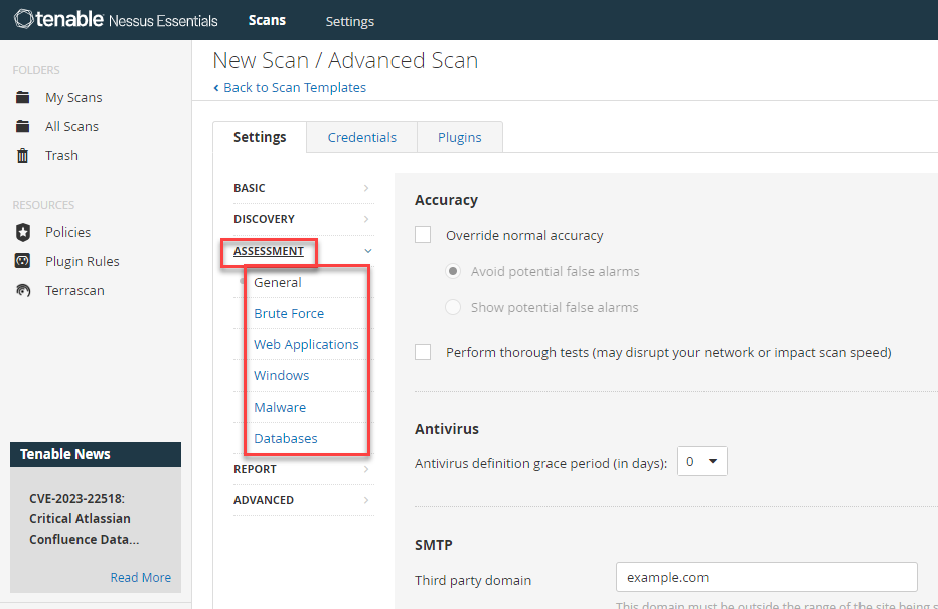
Ở mục REPORT: cho phép thiết lập cấu hình báo cáo cho việc quét một mục tiêu.
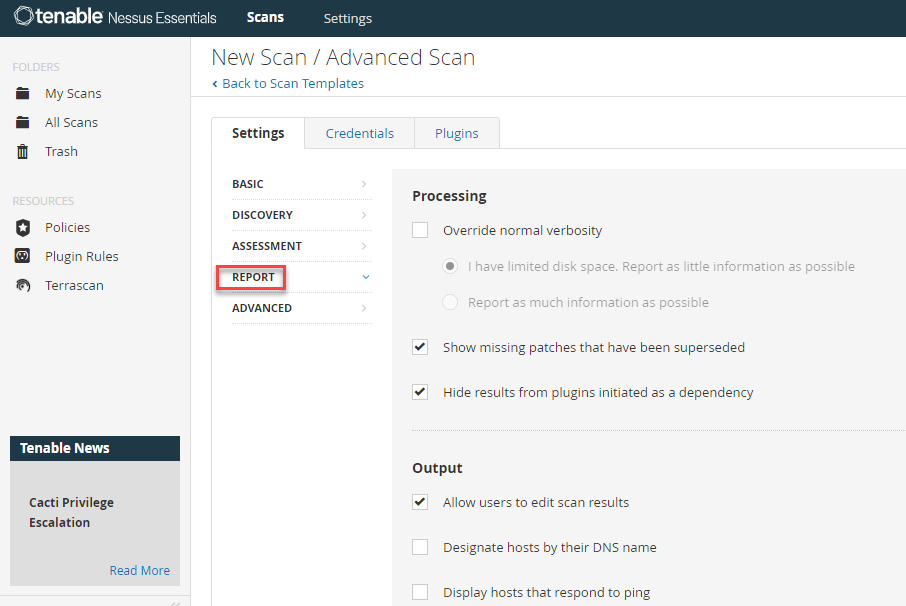
Ở phần ADVANCED: cho phép thiết lập các cấu hình nâng cao.
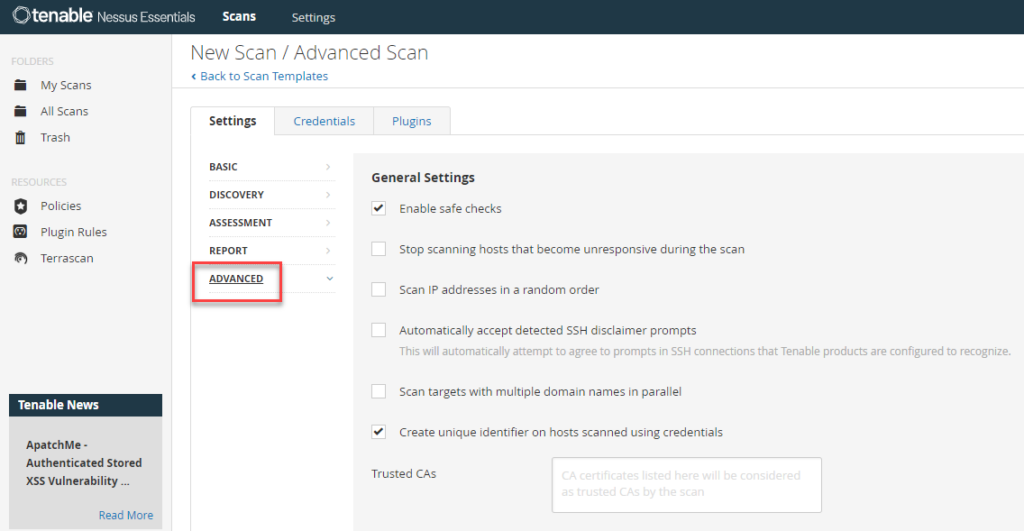
Chuyển qua mục Credentials. Đây là tùy chọn cho phép cấu hình sử dụng các thông tin xác thực trong quá trình quét. Việc cho phép sử dụng các thông tin xác thực sẽ cho phép công cụ quét đa dạng và chính xác hơn mục tiêu.

Ở đây mình sẽ chọn kiểu xác thực Windows do máy mình đang scan là máy windows 10, bạn tiến hành nhập Username và Password của máy windows 10.
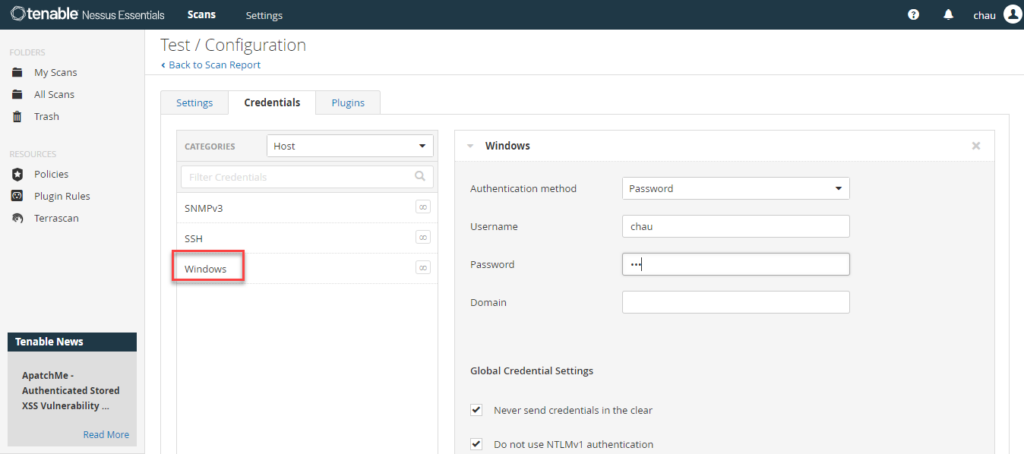
Ở mục Plugins: đây các mẫu Plugin dùng để quét. Cuối cùng bạn ấn Save để lưu lại.
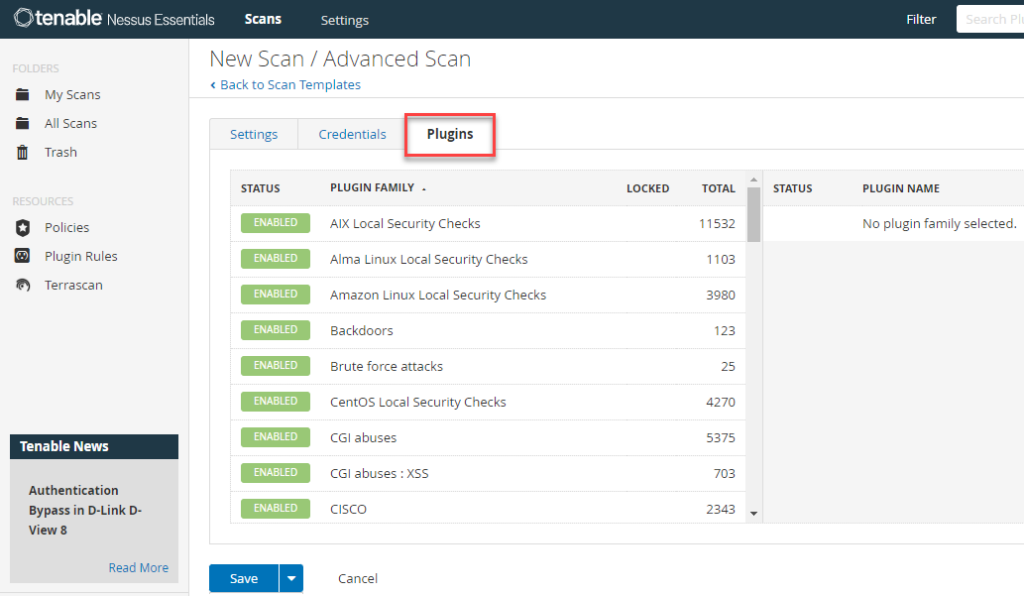
Để thực hiện quét, bạn ấn nút Launch cột bên phải.

Sau đó bạn sẽ thấy quá trình quét đang chạy.

Sau khi quét xong sẽ có chữ Completed.
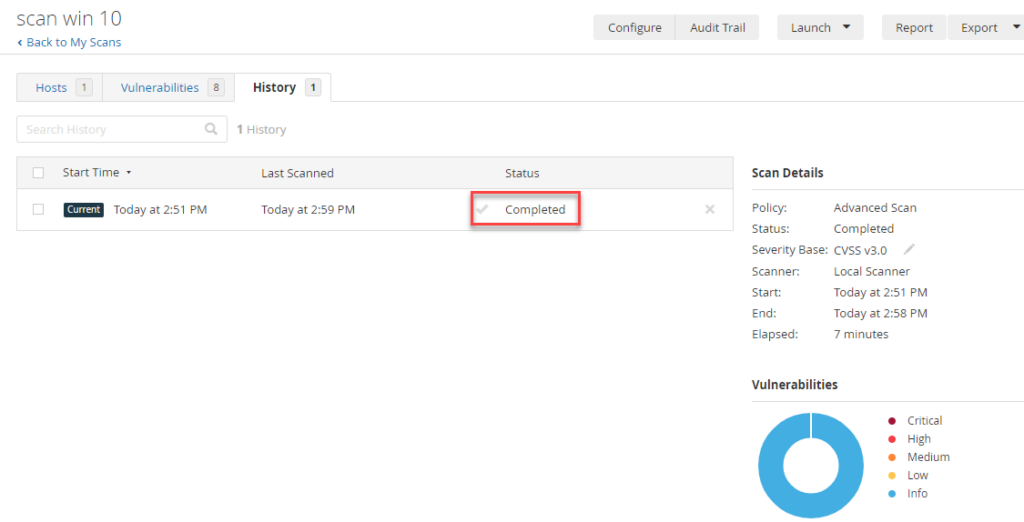
Bạn chọn vào mục Vulnerabilities để coi chi tiết từng lỗi. Có thể thấy máy windows 10 ta đang quét không có lỗi

Để xuất ra bản báo cáo, bạn chọn Report.
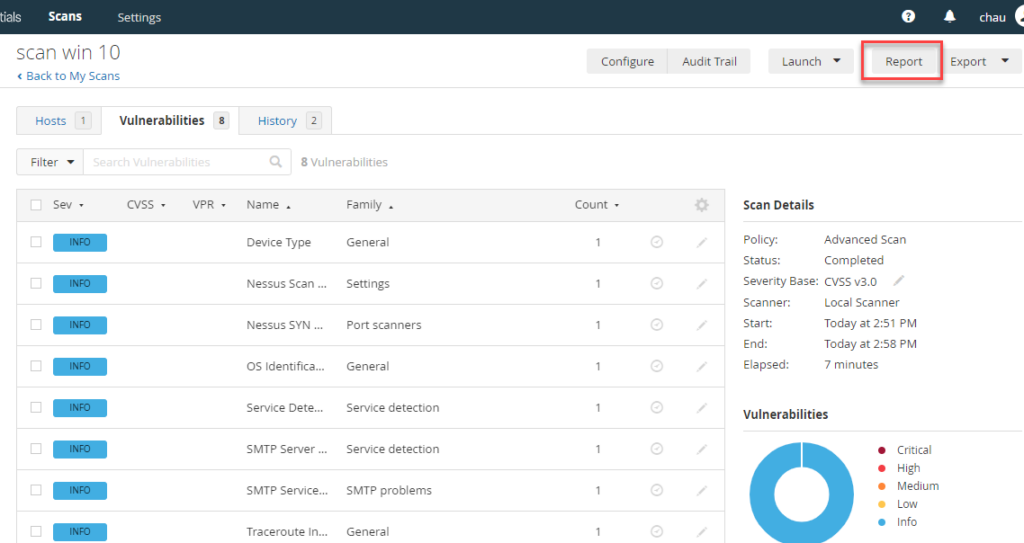
Chọn Generate Report.
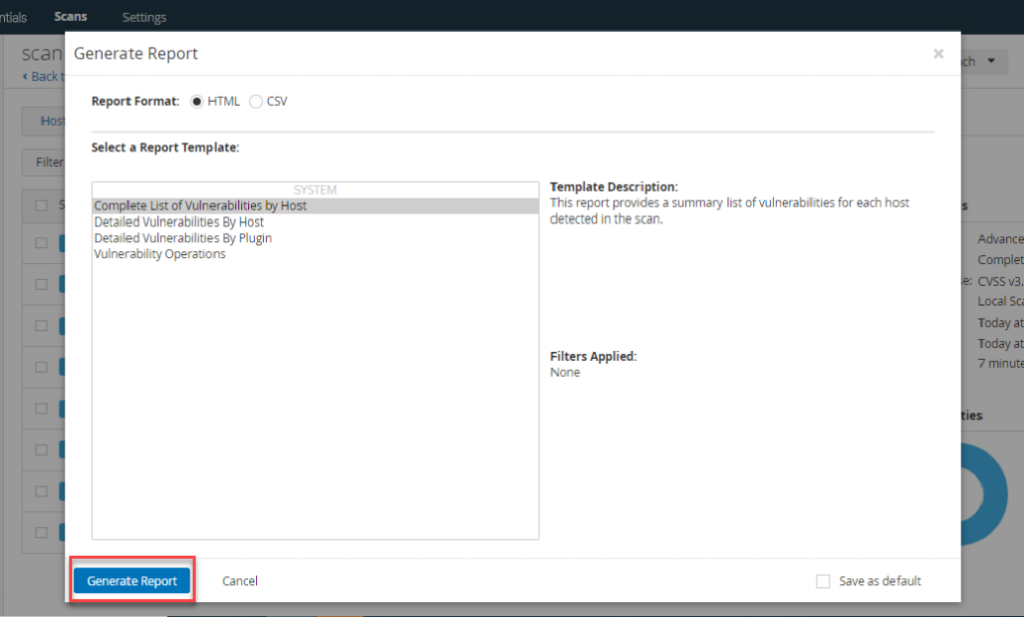
Sau khi tạo xong Report, sẽ có giao diện như sau. Bạn chọn Show để coi chi tiết hơn.

Hoặc chọn Hide để ẩn lại.

Như vậy thì mình đã hướng dẫn xong cho các bạn cách cài đặt và sử dụng công cụ quét lỗ hổng Nessus. Công cụ này còn rất nhiều tính năng để thử nghiệm, chúc các bạn thành công.
